Simulink.sdi.setCursorPositions
説明
Simulink.sdi.setCursorPositions( は、1 つ以上の名前と値のペアの引数で指定したとおりに、シミュレーション データ インスペクター内でアクティブなカーソルの位置を設定します。Name,Value)
例
シミュレーション データ インスペクターのプログラムによるインターフェイスを使用して、時間プロットまたはスパークライン上のカーソルの位置を指定したり、現在のカーソル位置に対応する時間にアクセスしたりできます。
セッション ファイル vdp_mu.mldatx を開き、シミュレーション データ インスペクターにプロット データを追加します。このセッション ファイルには、ファン デル ポールの方程式のモデルに対する 20 秒間のシミュレーションのデータが格納されており、信号 x1 と x2 が 2 行 1 列のサブプロット レイアウト上の別々のサブプロットにプロットされています。
openExample("simulink/InteractWithCursorsInTheSimulationDataInspectorExample", ... supportingFile="vdp_mu.mldatx")
関数 Simulink.sdi.setNumCursors を使用して、プロットにカーソルを 1 つ追加します。
Simulink.sdi.setNumCursors(1);
シミュレーション開始後 5 秒時点の信号値を知る必要があるとします。関数 Simulink.sdi.setCursorPositions を使用してカーソルを t=5s に移動し、各サブプロット上のカーソルから信号値を読み取ります。カーソル ラベルの値の横のアスタリスクは、シミュレーションに 5s ちょうどの時点のシミュレーションを求める計算が含まれていなかったため、値が内挿されたことを示しています。
Simulink.sdi.setCursorPositions('left',5);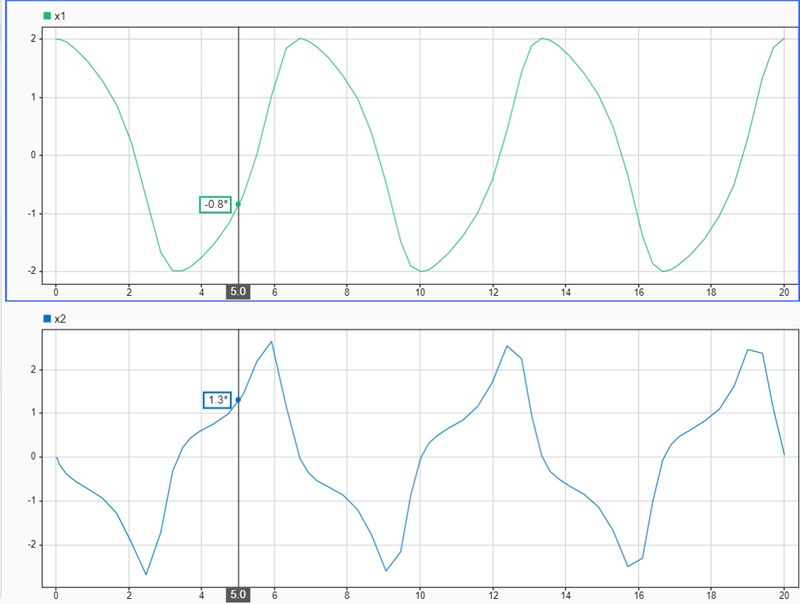
x2 信号の 2 つのピーク間の時間を計算する必要があるとします。関数 Simulink.sdi.setNumCursors を使用するか、シミュレーション データ インスペクターの [データ カーソルを表示/非表示にします]  を使用して、2 つ目のカーソルを追加します。
を使用して、2 つ目のカーソルを追加します。
numCursors = Simulink.sdi.getNumCursors; if(numCursors < 2) Simulink.sdi.setNumCursors(2); end
カーソルをドラッグして、左側のカーソルが x2 信号の 1 つ目のピークに、右側のカーソルが 2 つ目のピークに配置されるようにします。あるいは、次のコードを実行してカーソルを配置できます。
Simulink.sdi.setCursorPositions('left',5.921998549931304,... 'right',12.378442136906246);
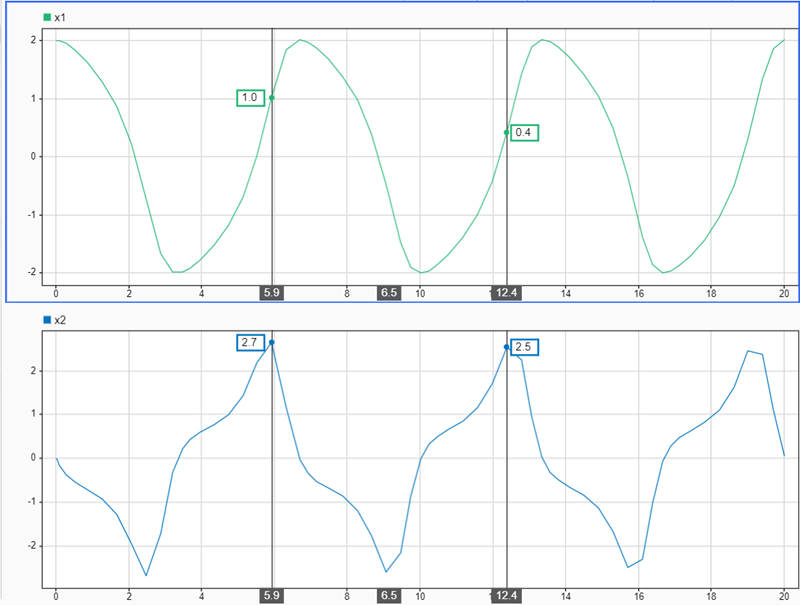
シミュレーション データ インスペクターに、2 つのカーソル間の差が秒単位で表示されます。ただし、カーソル位置も差分値も丸められています。関数 Simulink.sdi.getCursorPositions を使用して、各カーソル位置に対応する正確な時間値をプログラムにより取得します。次に、各時間の間の差分を計算します。
[t1,t2] = Simulink.sdi.getCursorPositions; T = t2 - t1
T = 6.4564
名前と値の引数
オプションの引数のペアを Name1=Value1,...,NameN=ValueN として指定します。ここで、Name は引数名で、Value は対応する値です。名前と値の引数は他の引数の後に指定しなければなりませんが、ペアの順序は重要ではありません。
R2021a より前では、コンマを使用して名前と値をそれぞれ区切り、Name を引用符で囲みます。
例: Simulink.sdi.setCursorPositions('right',10,'view','compare') は、[比較] ペイン上の右側のカーソルを 10s に移動します。
左側のカーソルの位置。単位 s を使用する有限のスカラーとして指定します。名前と値のペアの引数 'left' を使用して、1 つのアクティブなカーソルの位置を指定します。
カーソルの識別方法は相対的なものであり、絶対的ではありません。左側のカーソルに値を指定して、そのカーソルを右側のカーソルよりも右に移動した場合、左側のカーソルが右側のカーソルになります。その逆も同様です。
例: Simulink.sdi.setCursorPositions('left',0.5) は左側のカーソルを 500ms に移動します。
データ型: double
右側のカーソルの位置。単位 s を使用する有限のスカラーとして指定します。
カーソルの識別方法は相対的なものであり、絶対的ではありません。左側のカーソルに値を指定して、そのカーソルを右側のカーソルよりも右に移動した場合、左側のカーソルが右側のカーソルになります。その逆も同様です。
例: Simulink.sdi.setCursorPositions('right',10) は、右側のカーソルを 10s に移動します。
ヒント
名前と値のペアの引数 'left' を使用して、1 つのアクティブなカーソルの位置を指定します。
データ型: double
カーソル移動の対象とするプロット領域。'inspect' または 'compare' として指定します。
例: Simulink.sdi.setCursorPositions('right',10,'view','compare') は、[比較] ペイン上の右側のカーソルを 10s に移動します。
データ型: char | string
バージョン履歴
R2021a で導入
MATLAB Command
You clicked a link that corresponds to this MATLAB command:
Run the command by entering it in the MATLAB Command Window. Web browsers do not support MATLAB commands.
Web サイトの選択
Web サイトを選択すると、翻訳されたコンテンツにアクセスし、地域のイベントやサービスを確認できます。現在の位置情報に基づき、次のサイトの選択を推奨します:
また、以下のリストから Web サイトを選択することもできます。
最適なサイトパフォーマンスの取得方法
中国のサイト (中国語または英語) を選択することで、最適なサイトパフォーマンスが得られます。その他の国の MathWorks のサイトは、お客様の地域からのアクセスが最適化されていません。
南北アメリカ
- América Latina (Español)
- Canada (English)
- United States (English)
ヨーロッパ
- Belgium (English)
- Denmark (English)
- Deutschland (Deutsch)
- España (Español)
- Finland (English)
- France (Français)
- Ireland (English)
- Italia (Italiano)
- Luxembourg (English)
- Netherlands (English)
- Norway (English)
- Österreich (Deutsch)
- Portugal (English)
- Sweden (English)
- Switzerland
- United Kingdom (English)